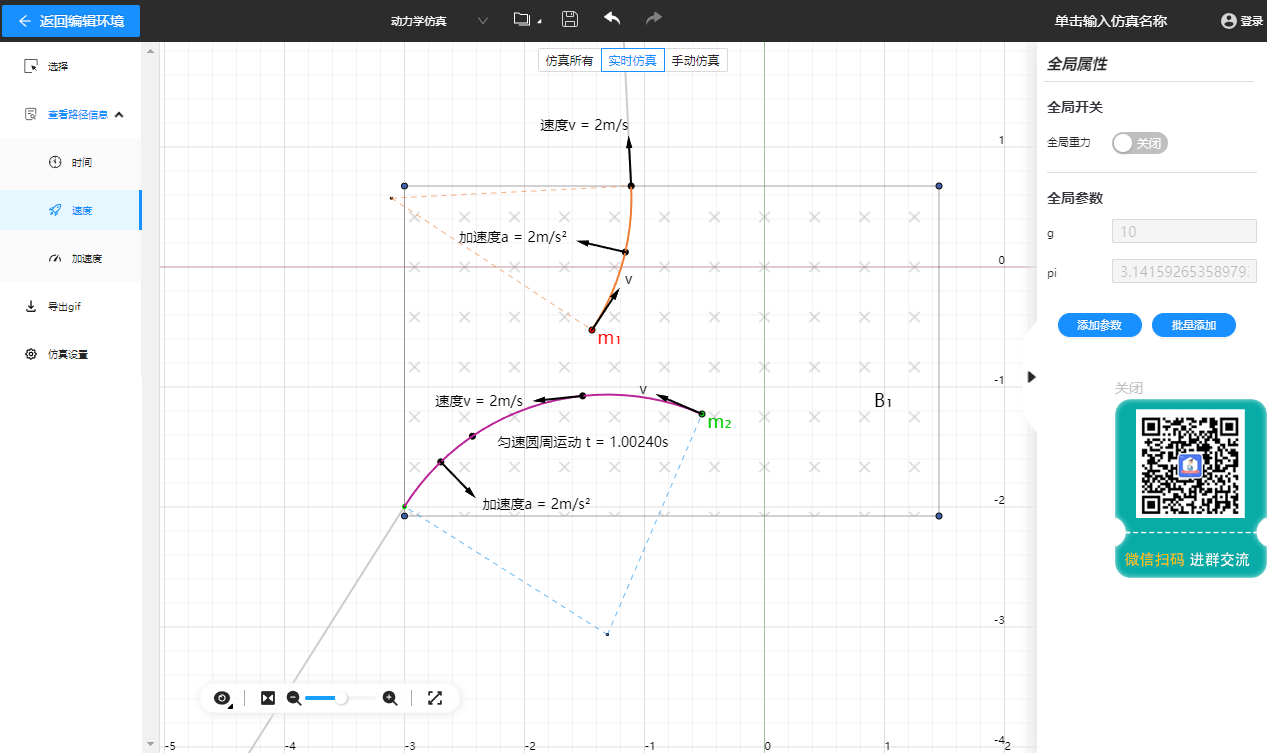力与运动
力与运动仿真环境的网页地址为:http://iwuli.cn/forcemotion。
使用该仿真环境,可以对复杂的电磁场(恒定和交变)进行仿真,也可以对弹簧、传送带、重力等环境进行仿真模拟。
一、快速入门
1. 电脑端浏览器打开网页http://www.iwuli.cn/forcemotion进入力与运动模块
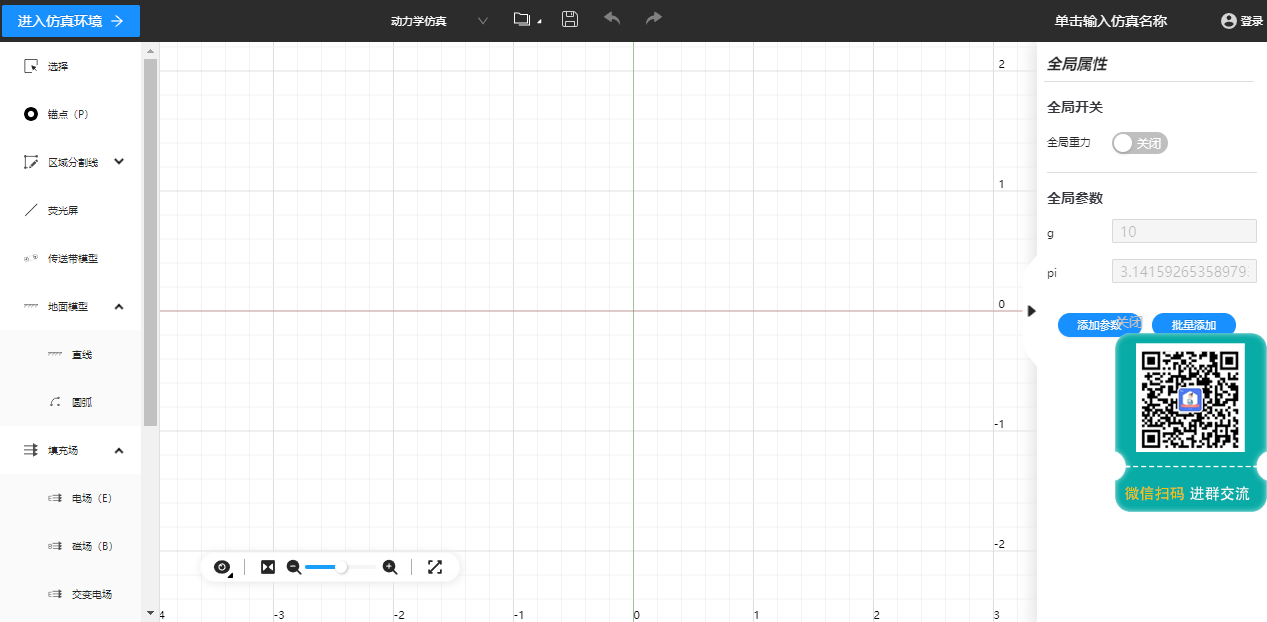
2. 快捷键R,进入绘制矩形命令,在画布中任意点击2点,绘制矩形。
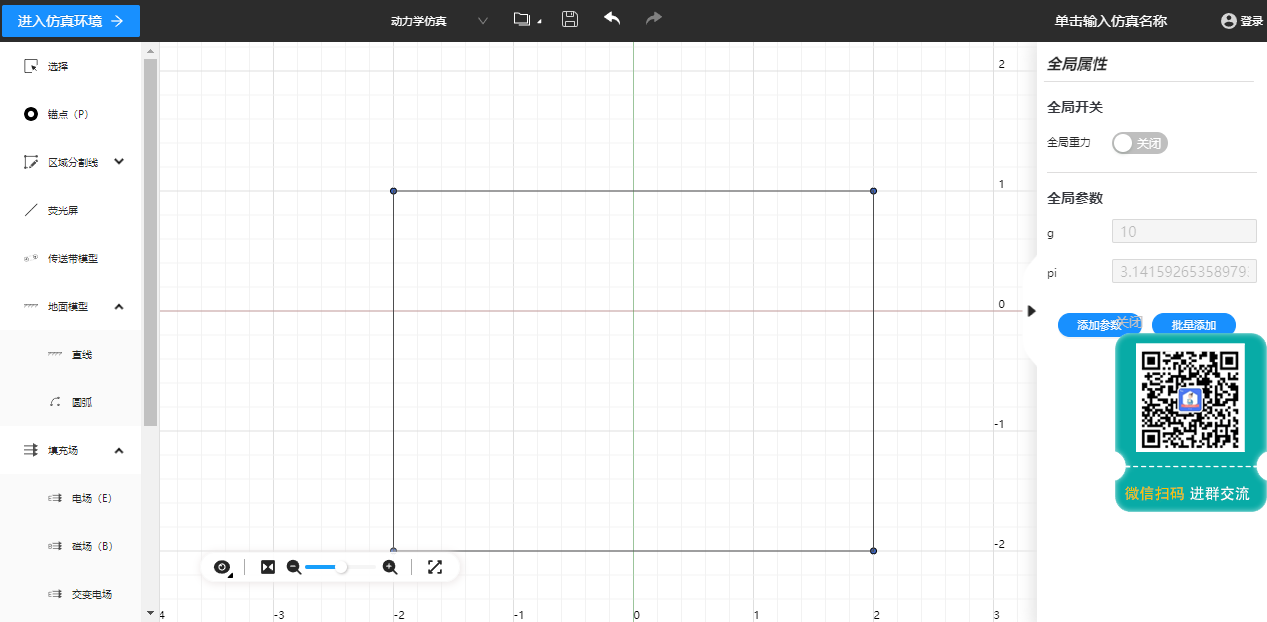
3. 快捷键B,进入添加磁场的命令,在矩形内任意点击一点,为矩形区域添加磁场。
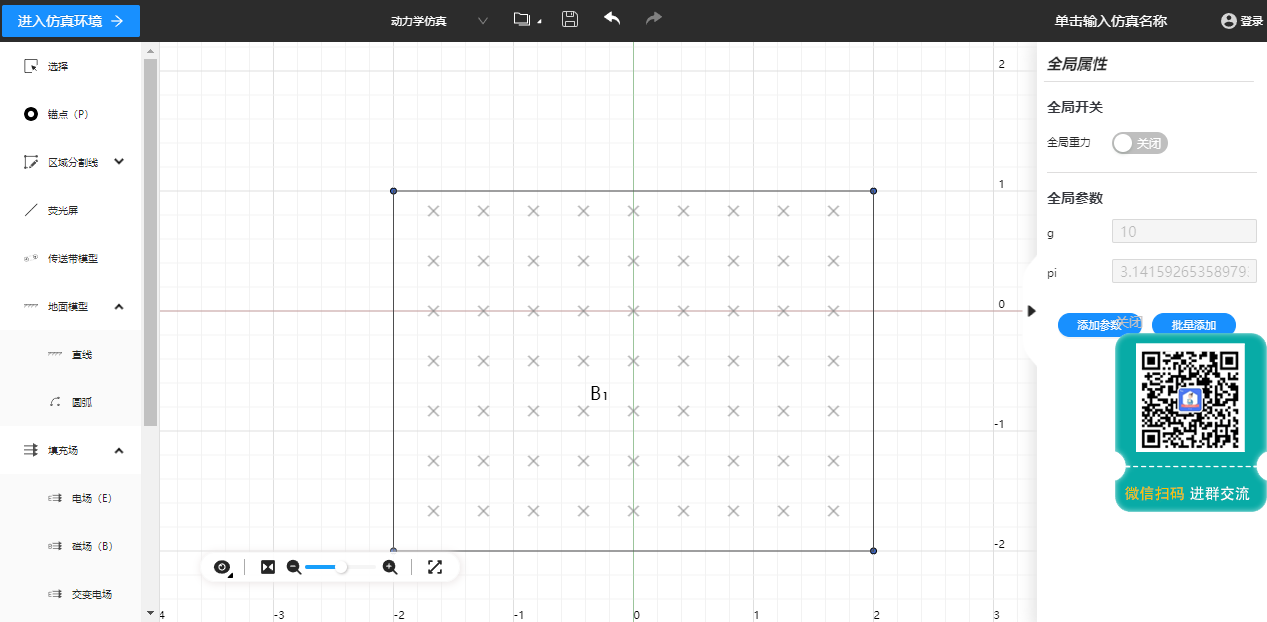
4. 快捷键M,进入绘制质点命令,任意点击2点,绘制一个质点。
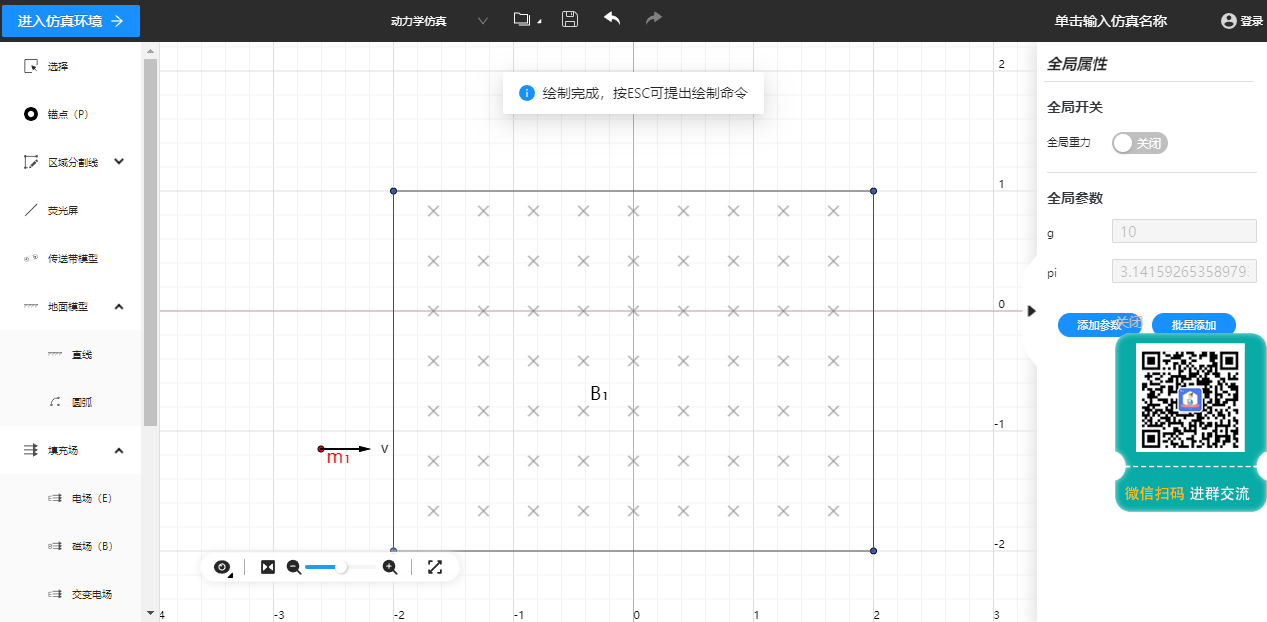
5. 快捷键ctrl+Enter,进入仿真环境并仿真所有质点
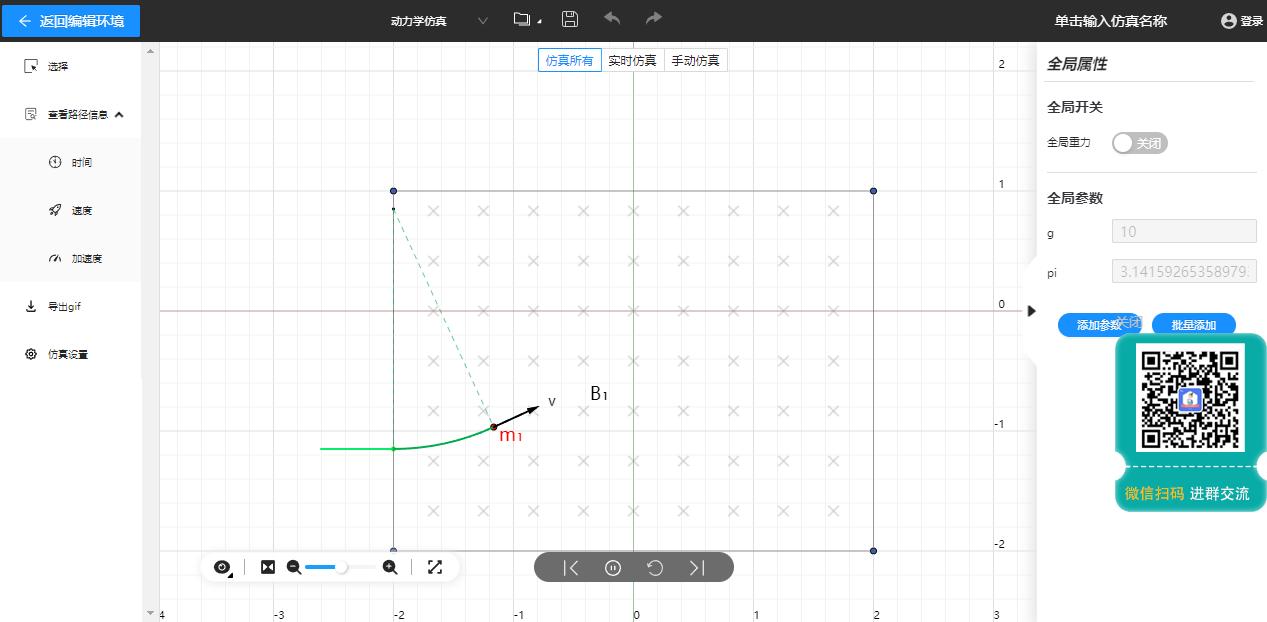
二、编辑环境
点击选择按钮后可以选中视图中的可交互对象,比如质点,电磁场,地面等,选中之后,会自动弹出该对象的左键菜单和属性面板。
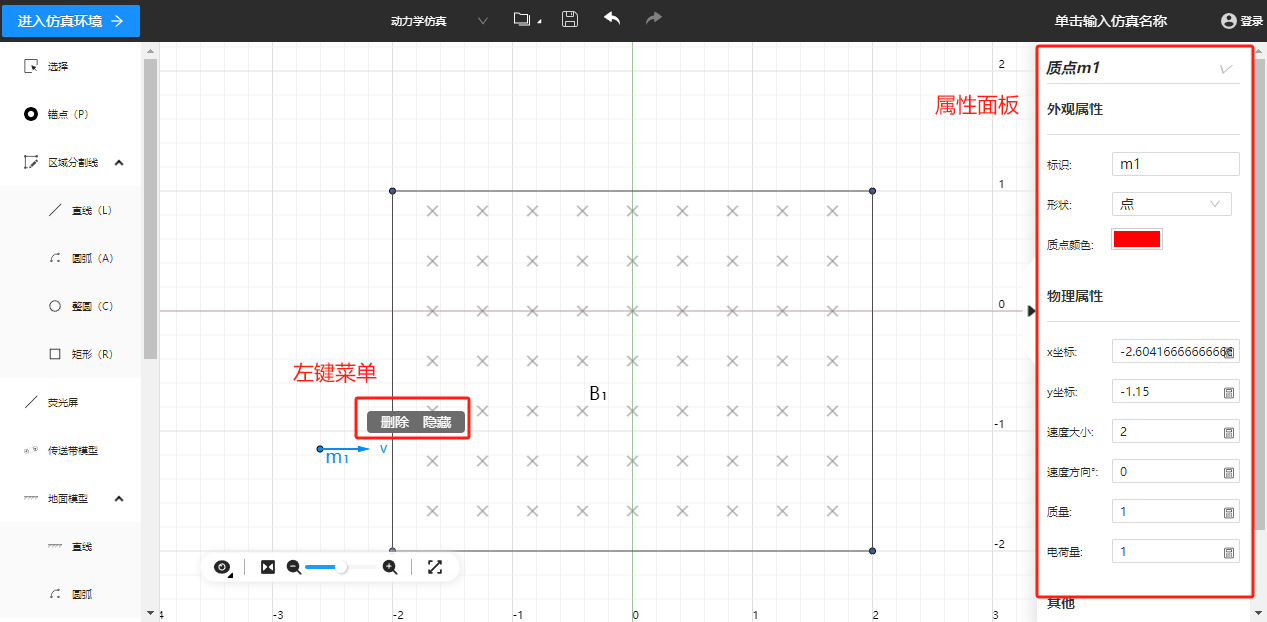
锚点就是二维平面内的一个点,选择锚点按钮,再在画布中任意点击一次,就可以添加锚点,选中锚点,在属性面板中可精确输入其X或Y坐标值,通过输入的方式可以精确控制锚点的位置,锚点是为其父对象做精确定位服务的,选中锚点后,可拖动锚点。
区域分隔线是用来界定电磁场的区域范围的,只能向封闭区域中添加电磁场,如图所示。
磁场B1、B2有效,电场E1无效,是因为E1不在任何一个封闭区域内。
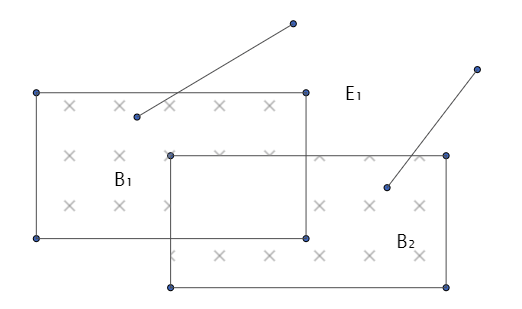
绘制区域分隔线时会自动添加锚点,以精确控制分隔线。
- 1.线段: 绘制一条线段,用于构造闭合区域;
- 2.圆弧:绘制一段圆弧,用于构造闭合区域;
- 3.整圆:一次性绘制一个圆形区域;
- 4.矩形:一次性绘制一个矩形区域;
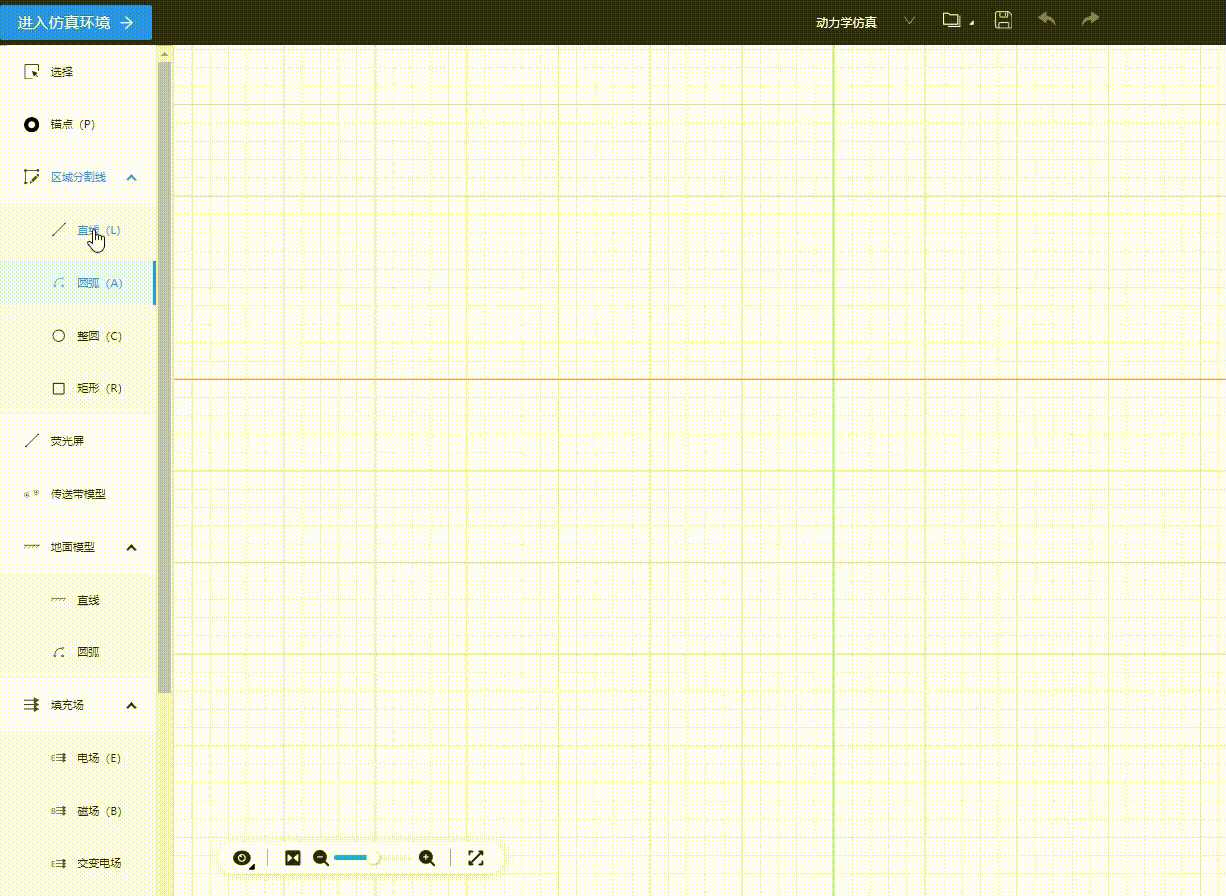
直线
点击直线按钮,再任意点击一点,则绘制出直线第一点,此时移动鼠标,会出现直线的预览状态,并出现2个输入框,1个用来控制直线长度,另一个用来控制角度,可通过键盘输入进行精确控制,按tab键切换输入框焦点。
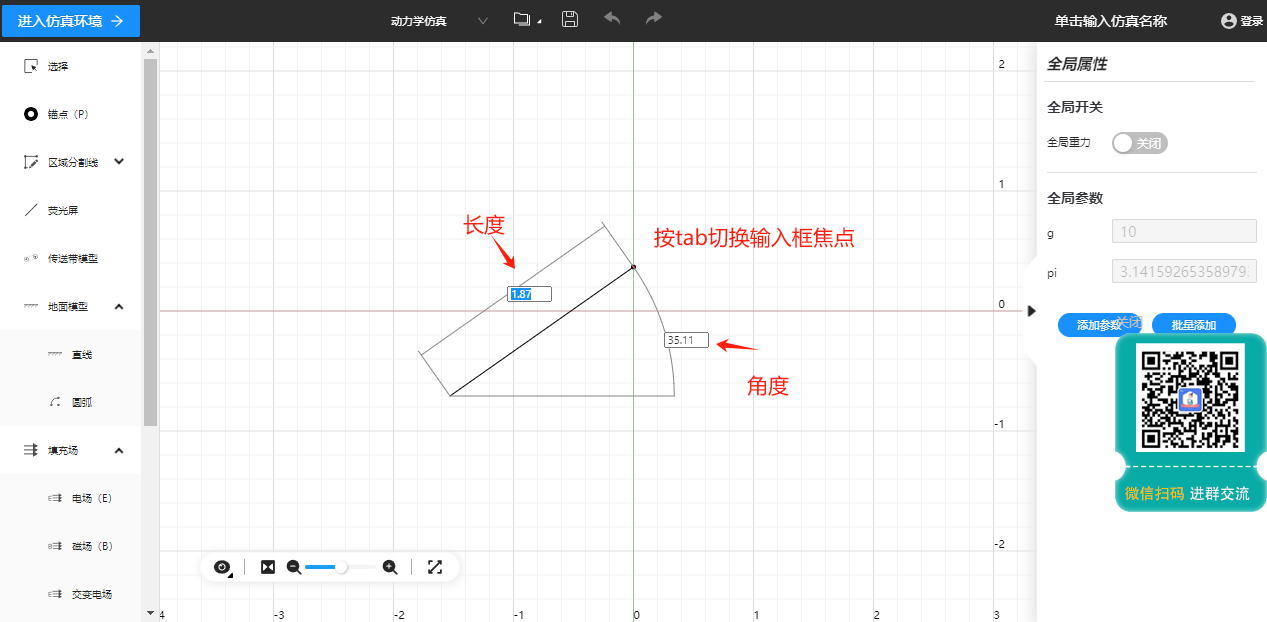
矩形
和绘制直线交互相同,不同的地方在于2个输入框是用来界定矩形的长和宽。
整圆
和绘制直线交互相同,不同的地方在于只有1个输入框,用来确定半径。
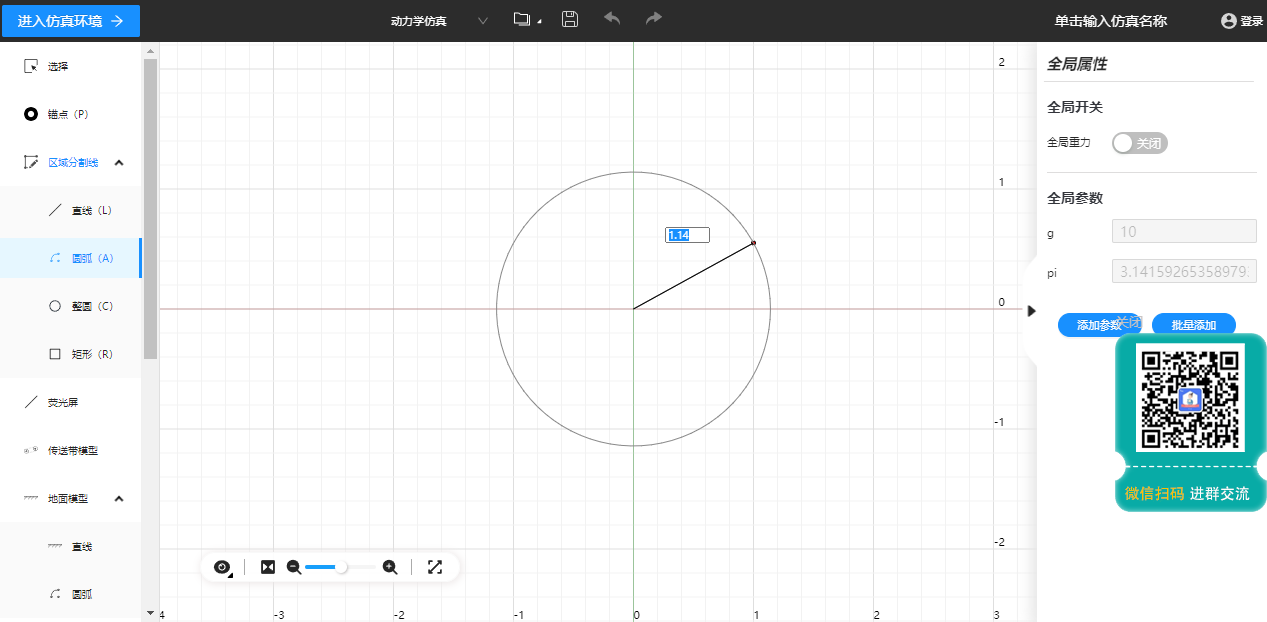
圆弧
和绘制直线交互类似,第一点确定圆心,第二点确定圆的起点,第三点确定圆的终止角,注意,圆弧都是逆时针的。
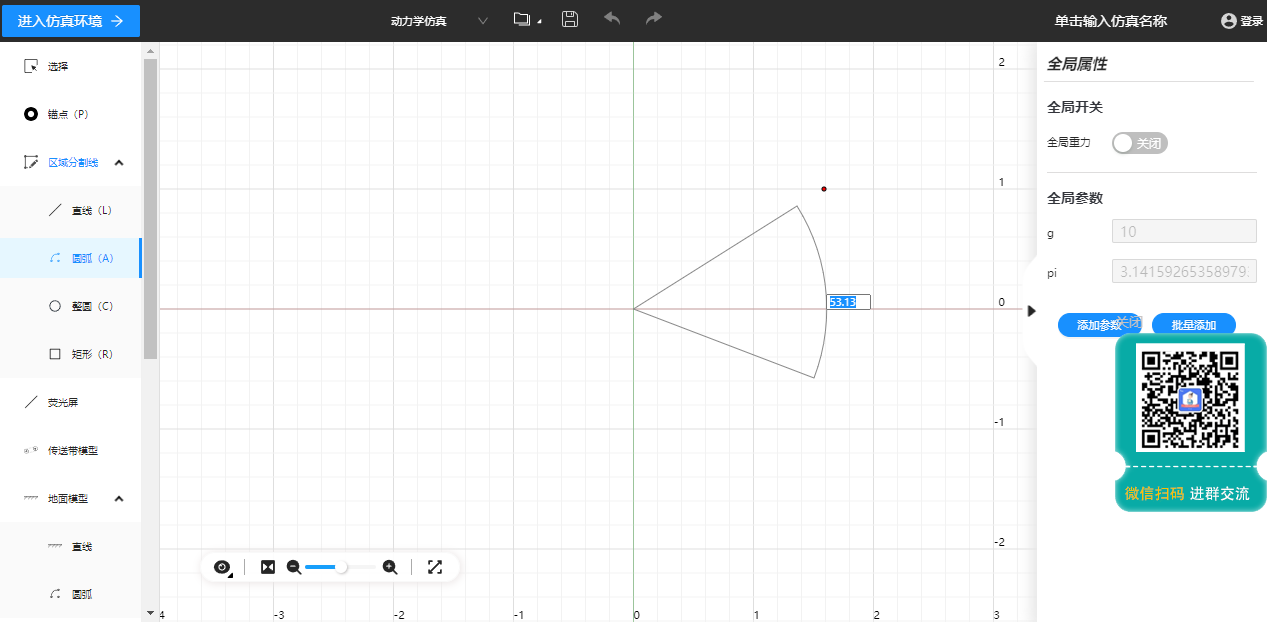
交互和直线完全相同,粒子打在荧光屏上,粒子会停止运动。
地面模型的交互和区域分隔线的交互完全相同,功能是不同的,与区域分隔线不同,地面模型是真实的实体,质点可在地面模型上运动,属性面板中可配置地面的动摩擦因数和是否平滑连接(平滑连接表示质点与斜面碰撞时,不改变质点速度大小,仅将速度方向调整成与斜面平行)。
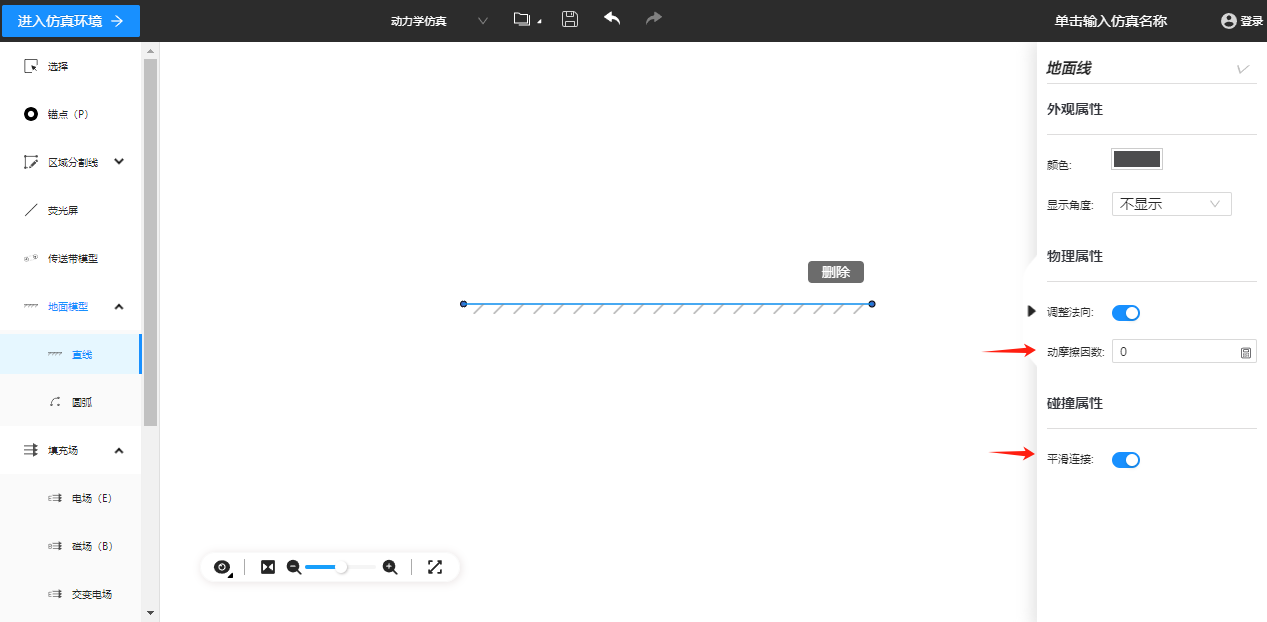
交互与绘制直线相同,属性面板中可配置一些参数,吸附质点是指:质点接触到弹簧后,是否被弹簧吸住,与弹簧不再分开。
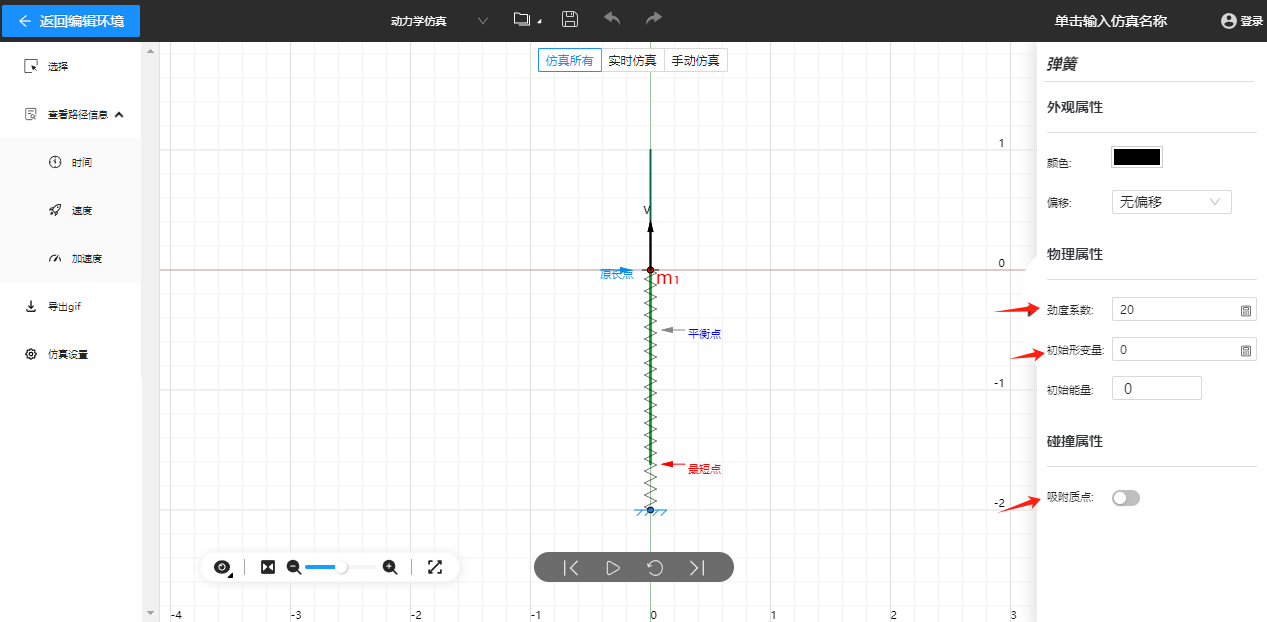
与绘制直线交互相同。
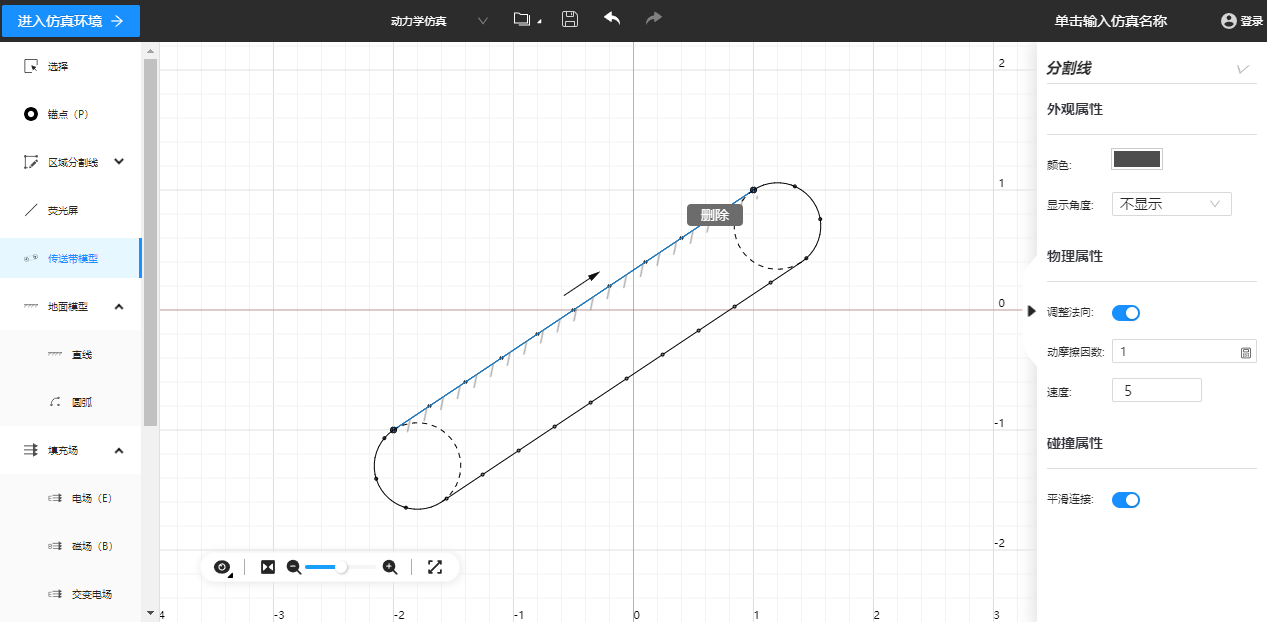
区域绘制完成后,我们点击左侧菜单栏-》填充场,选择需要放入区域的电场或磁场,然后放入绘制的闭合区域之中。
值得一提的是,区域必须封闭;支持的场的类型包括:电场、磁场、交变电场、交变磁场。
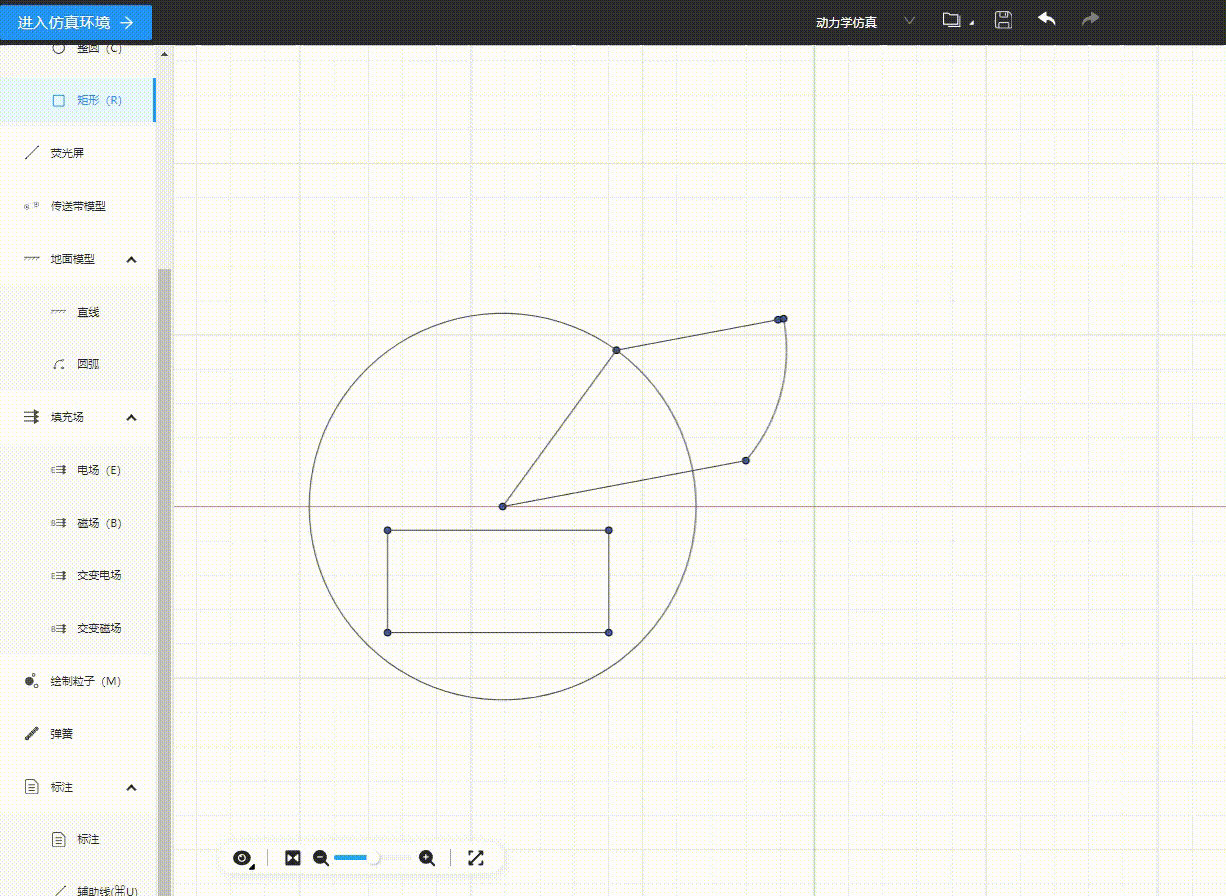
电场/磁场
和添加锚点的交互相同,当向封闭区域中添加电磁场时,区域会自动填充电磁场线,选中电磁场,可改其属性。
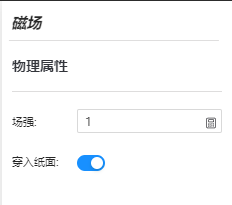
交变电场/交变磁场
和添加电磁场的交互类似,添加完成后,可编辑一个时间周期内的变化:添加/删除、编辑一个变化点。
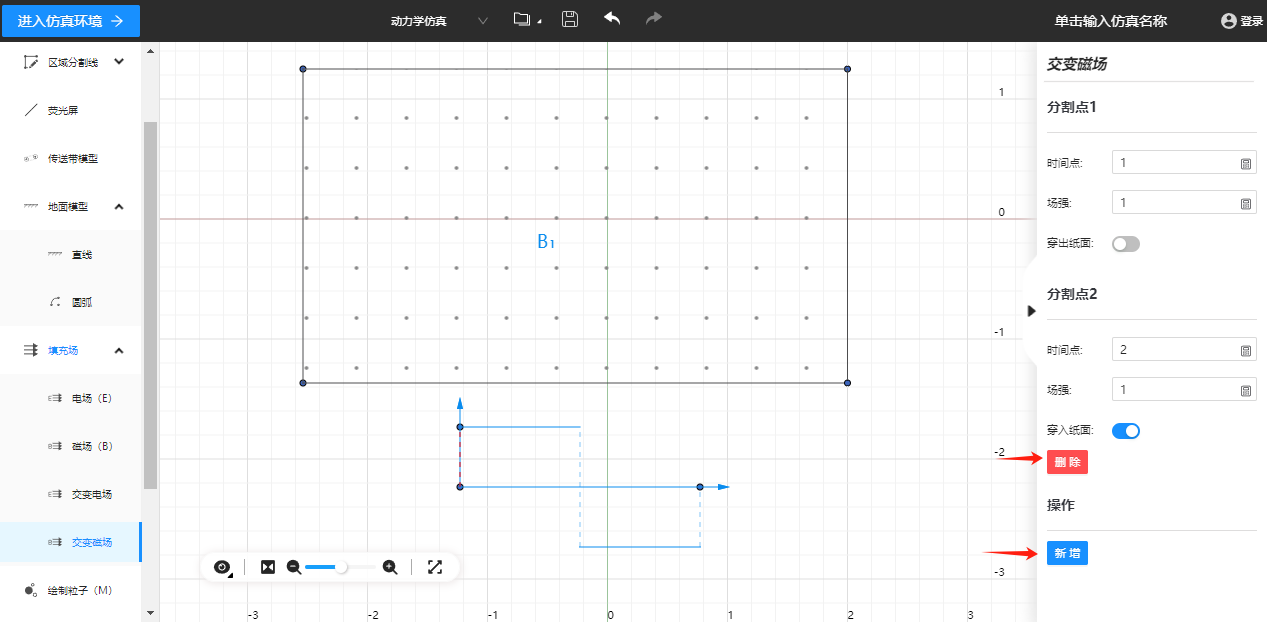
跟绘制直线的交互相同,直线方向仅代表粒子的速度方向,不表现速度大小。
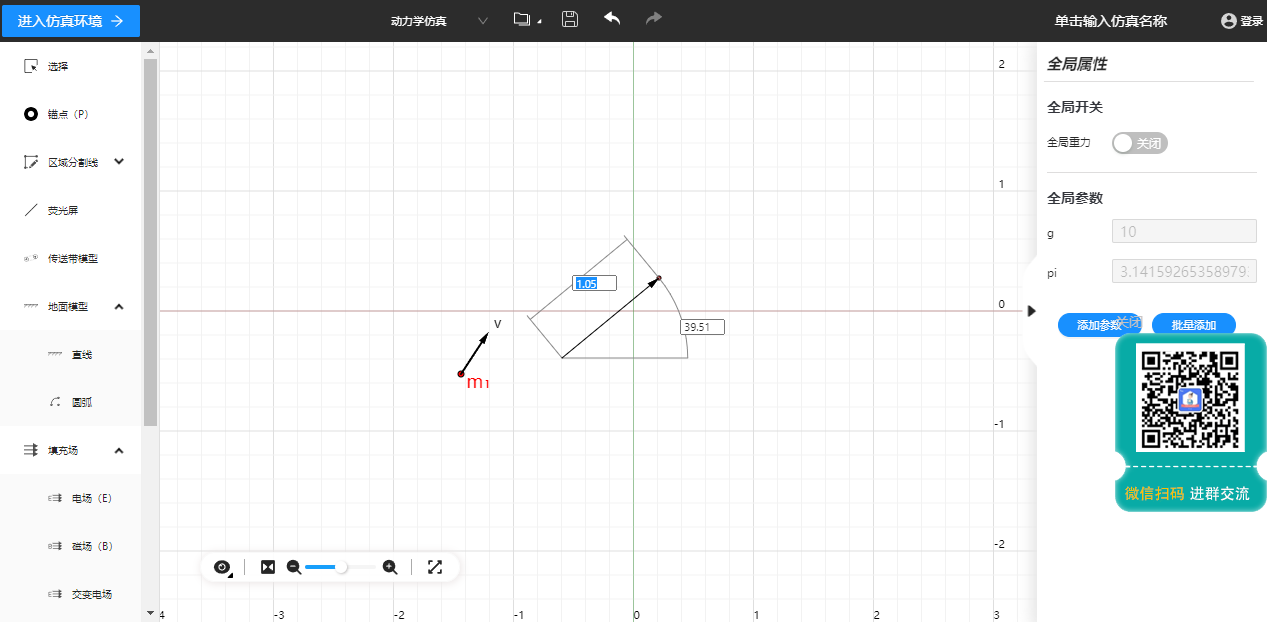
点击绘制粒子源按钮。
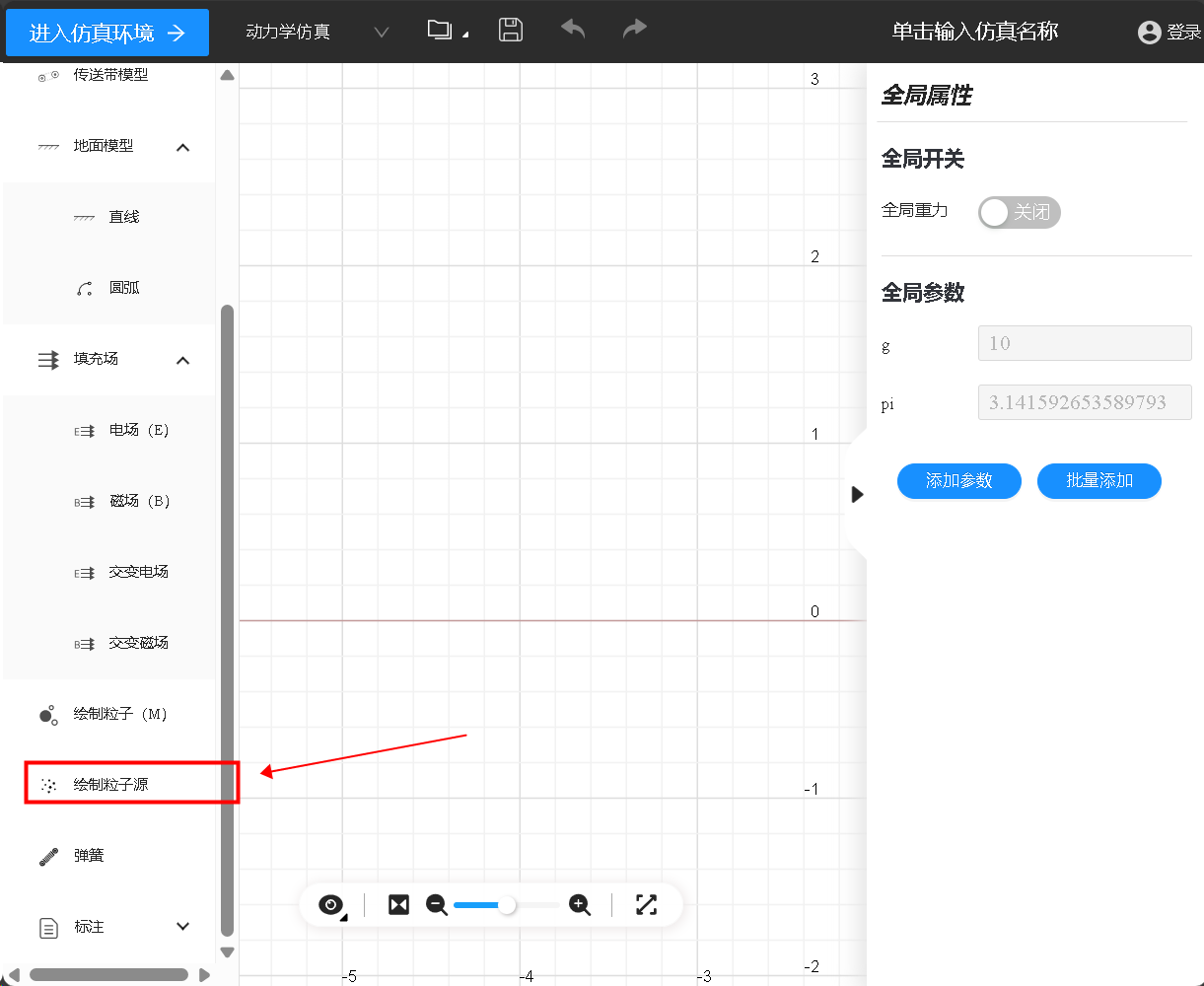
在弹出的对话框中输入第1个粒子的参数、最后一个粒子的参数和插值数量,程序会在第1个粒子和最后1个粒子之间线性插值出N个粒子。
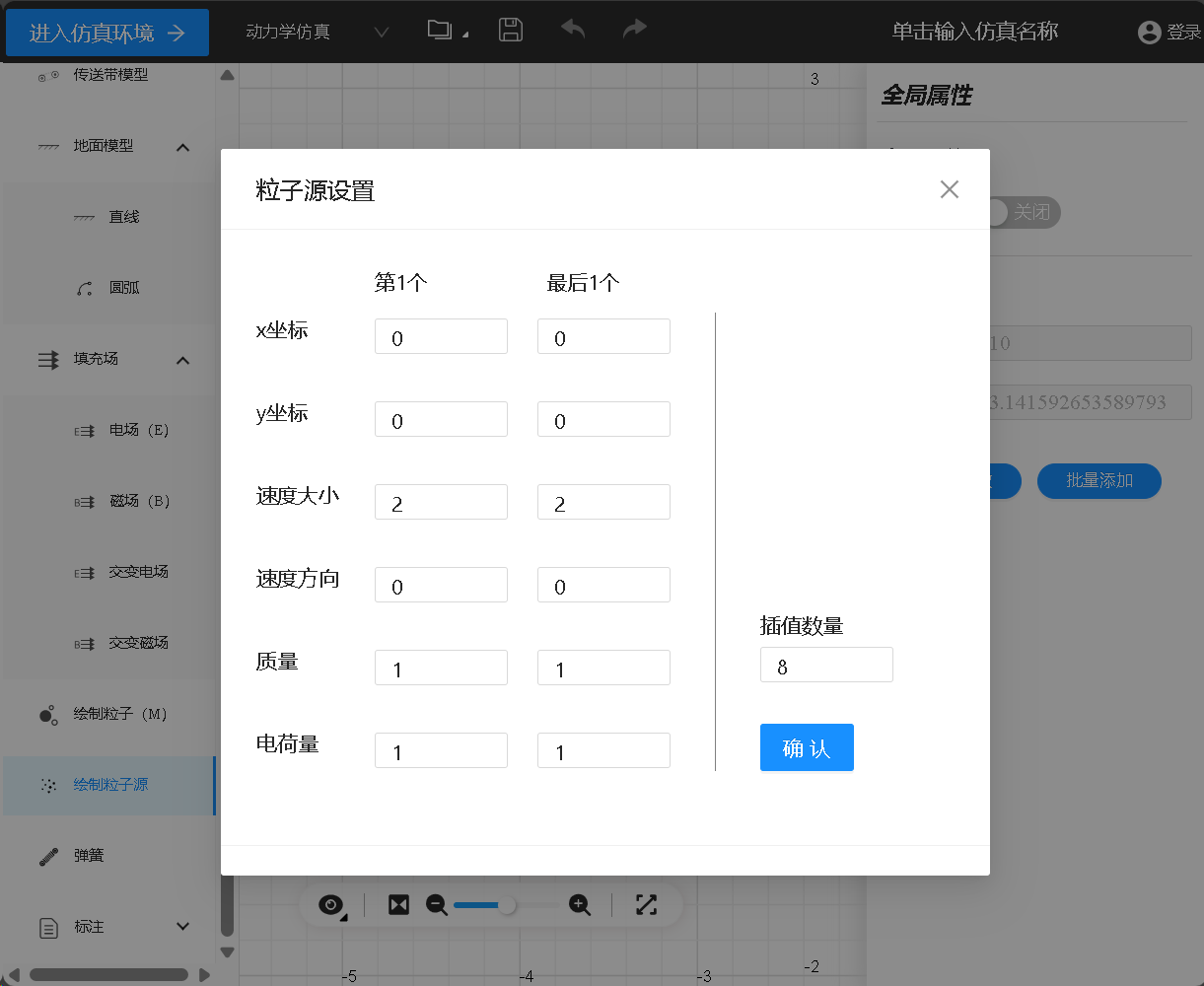
举例
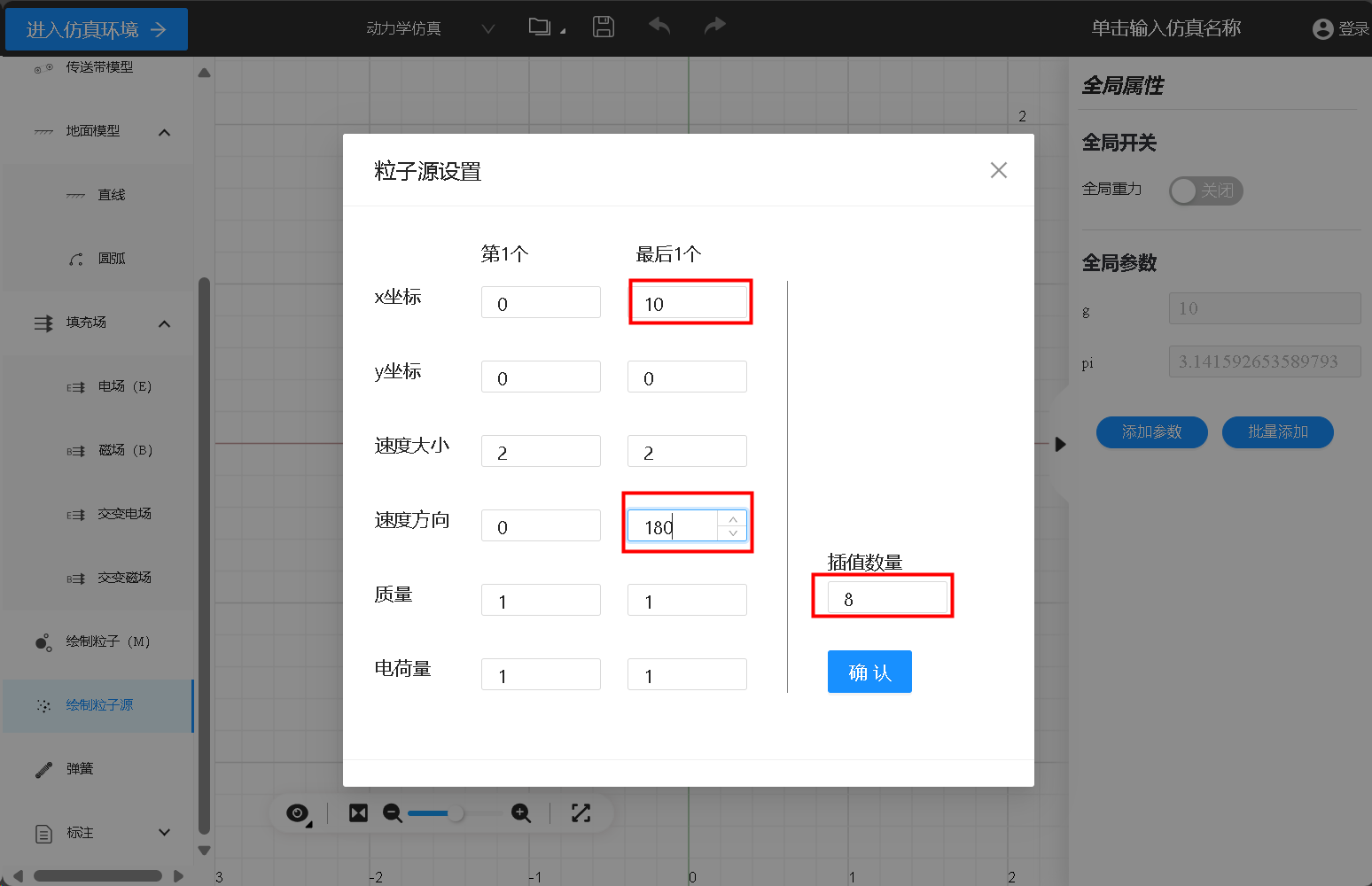
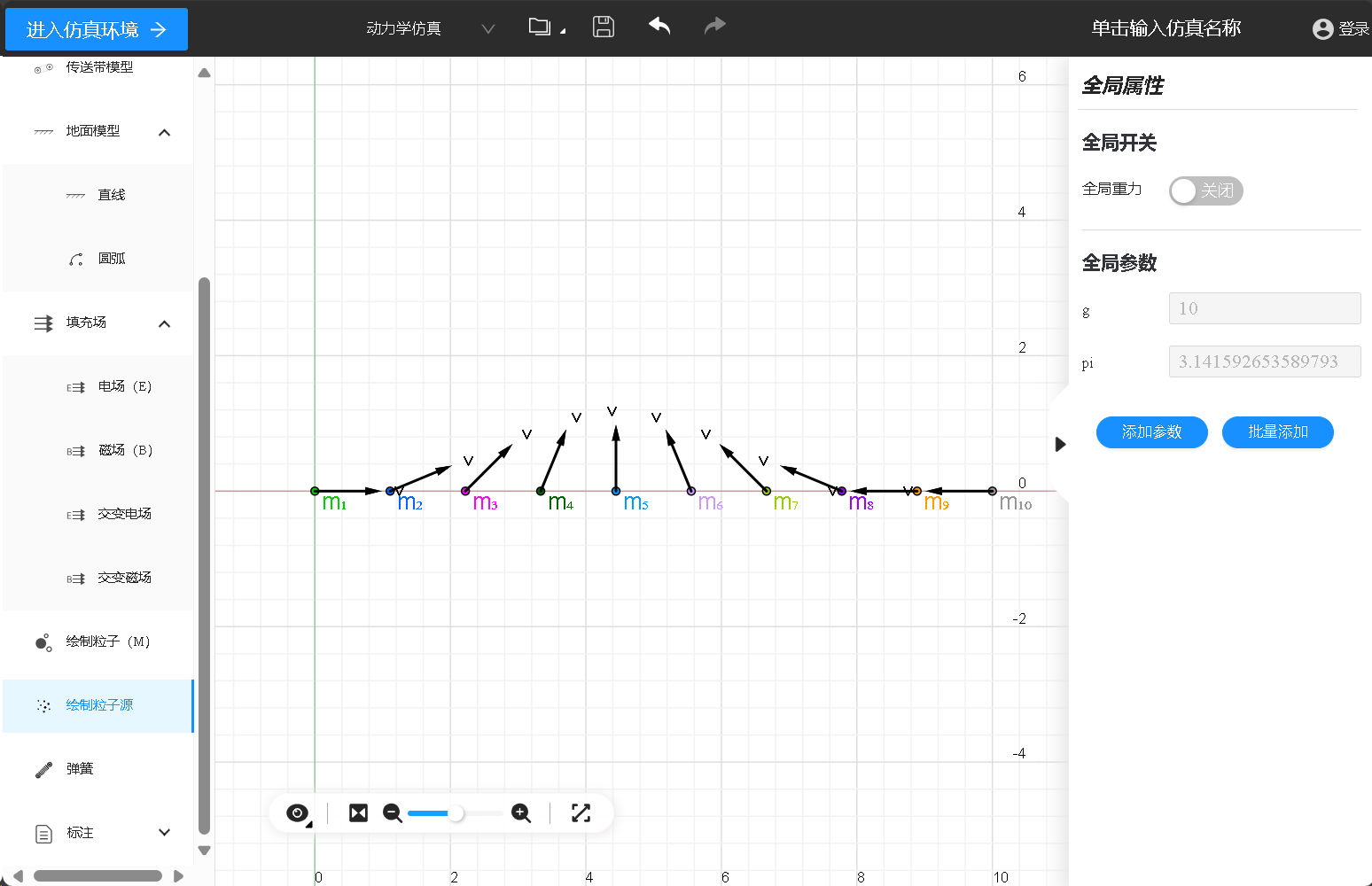
三、仿真环境
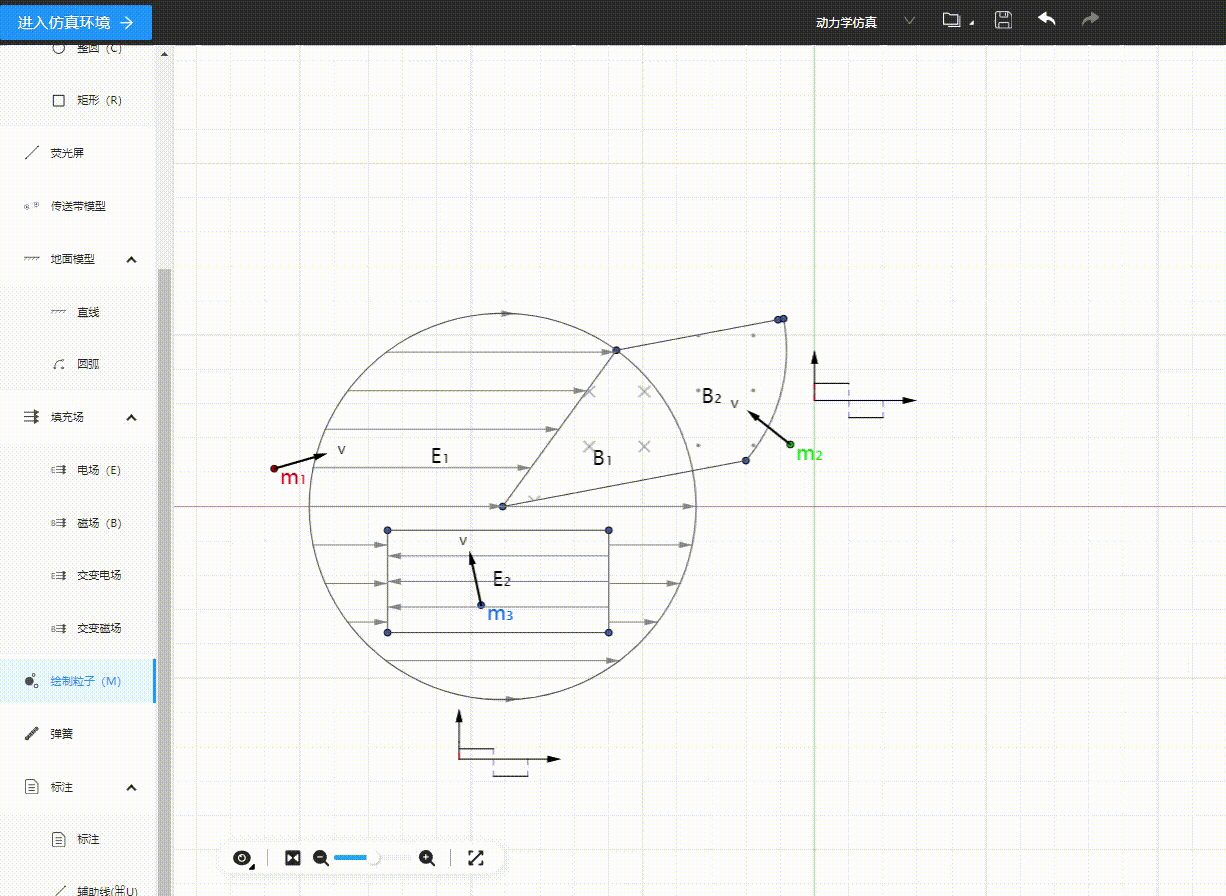
左上角进入仿真环境后,可以选择3种仿真模式。
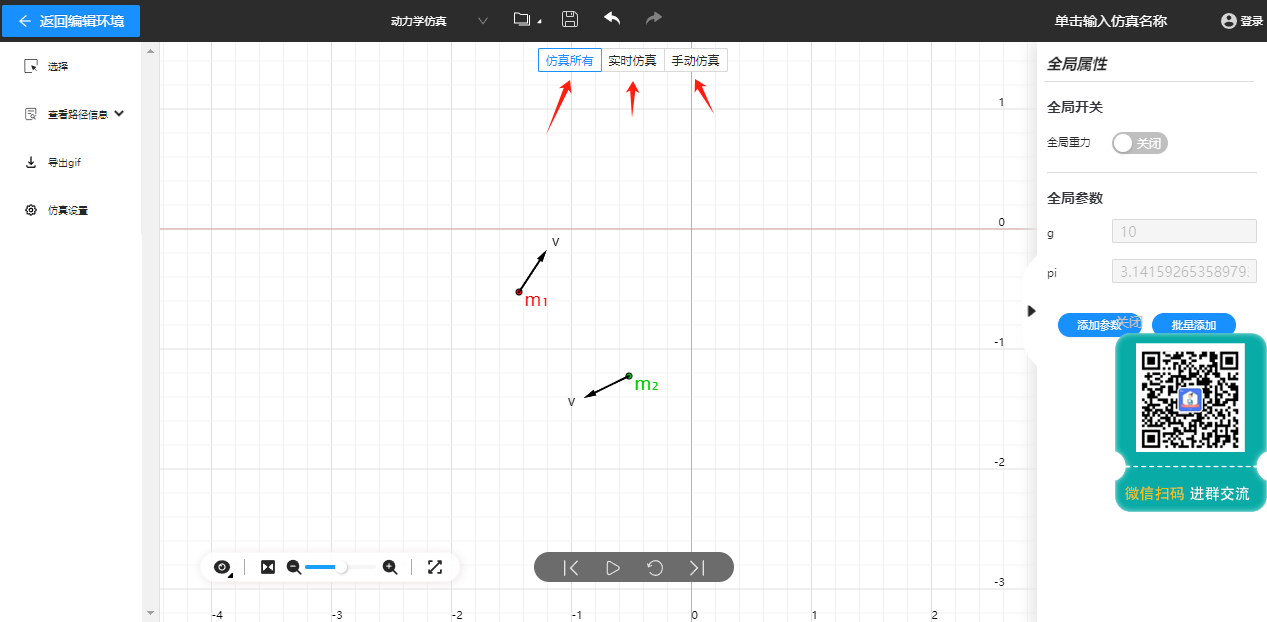
该模式下点击仿真,会同时仿真屏幕中的所有质点。
进入该模型会实时显示所有质点的路径,当修改质点参数时,路径也会实时更新。
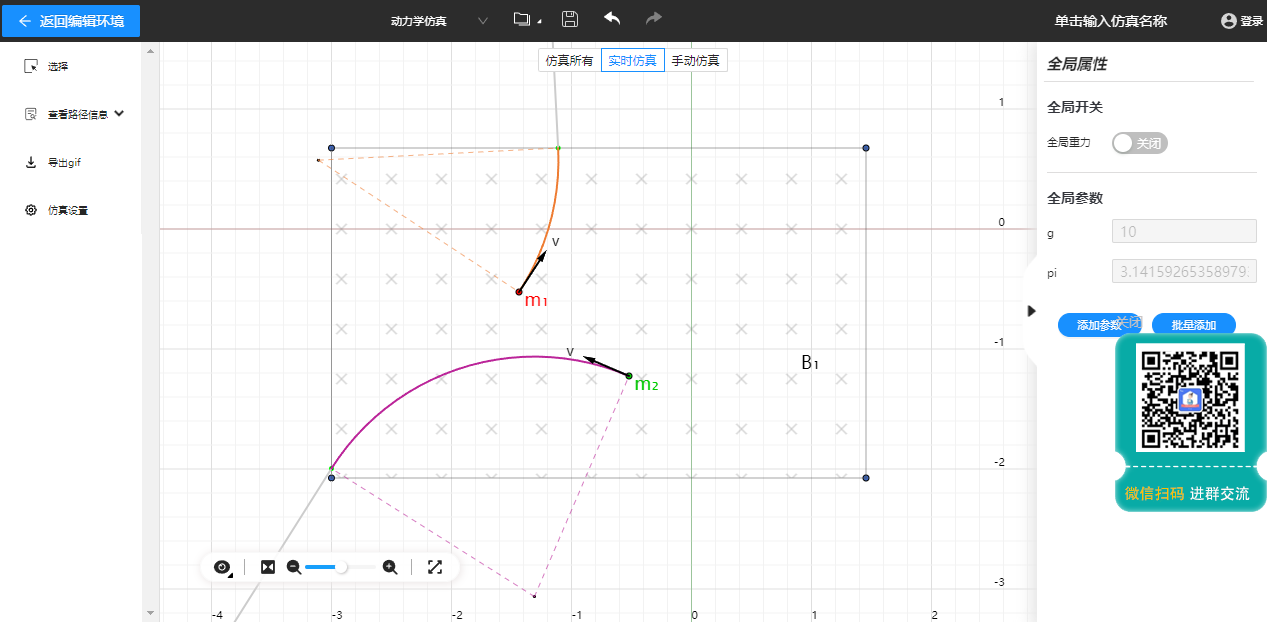
进入该模式后,需要选中质点,在质点的左键菜单中点击仿真,则会只仿真单个质点。
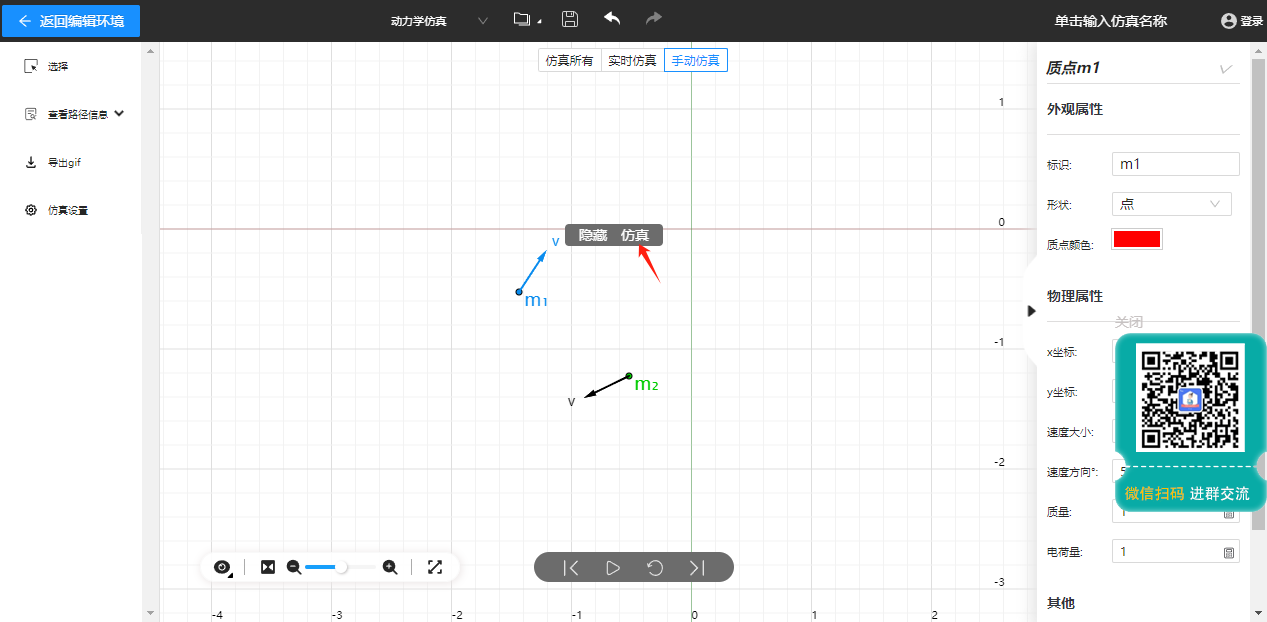
可配置仿真过程中的参数。
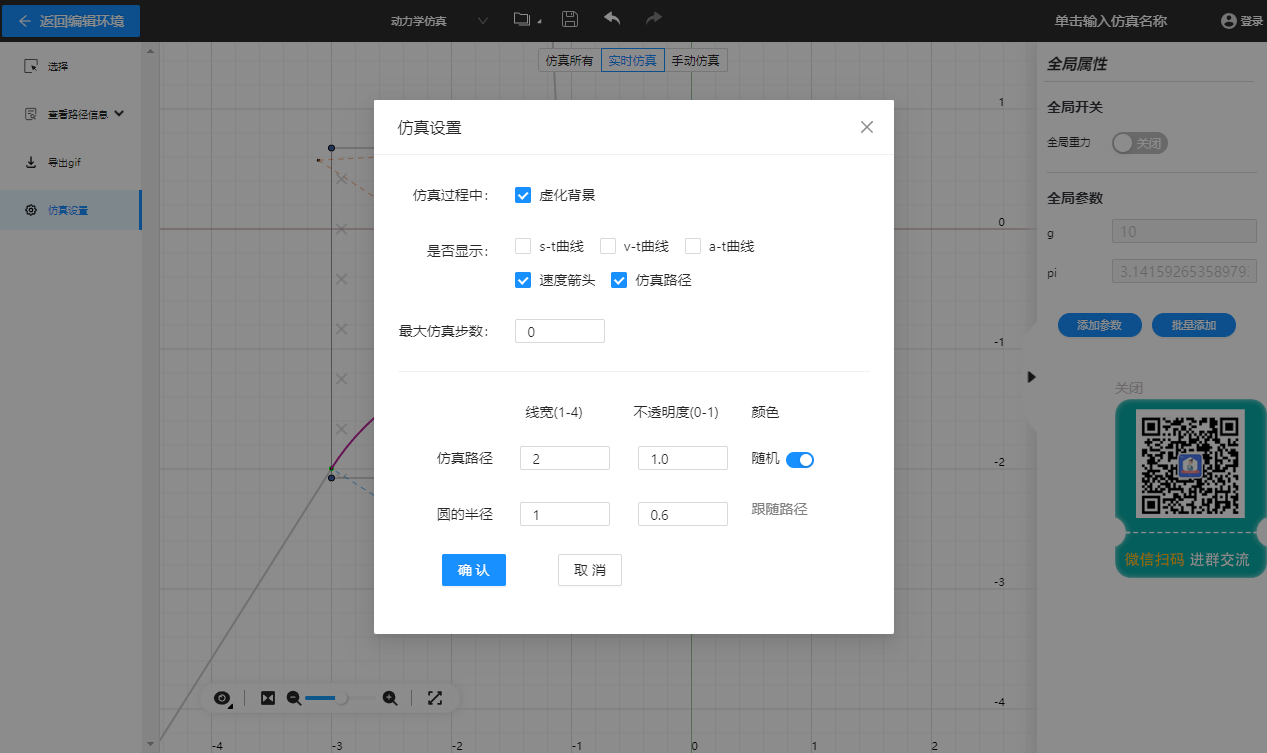
点击需要查看的信息,时间、速度、加速度,然后再点击路径中的某个点,就可以标记该点的物理量。